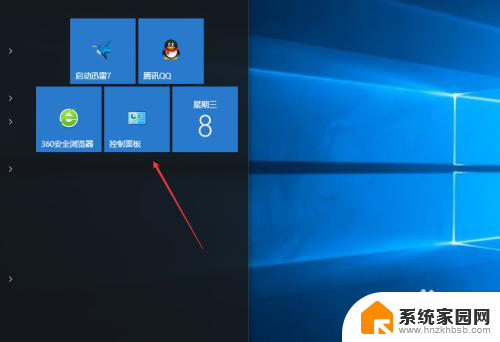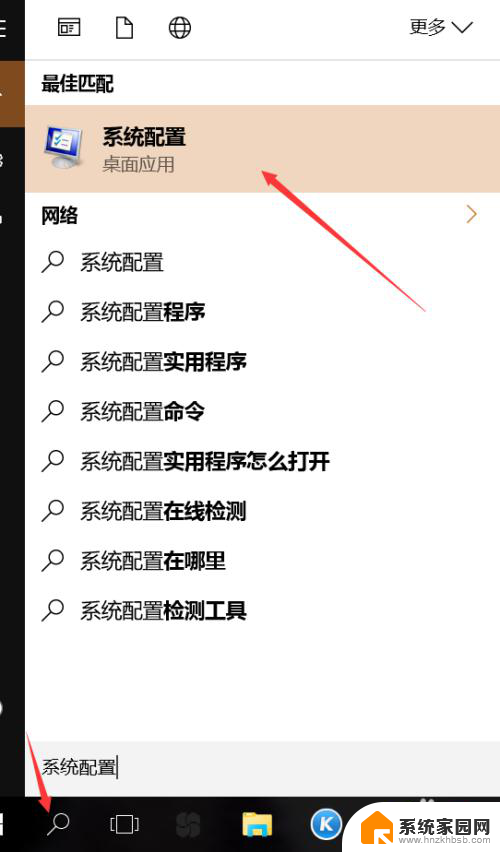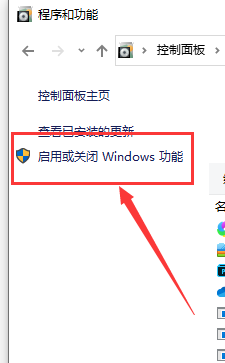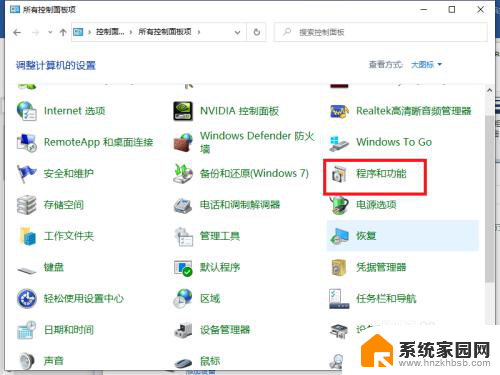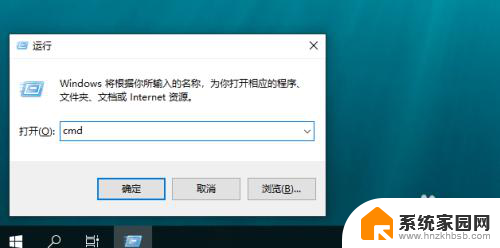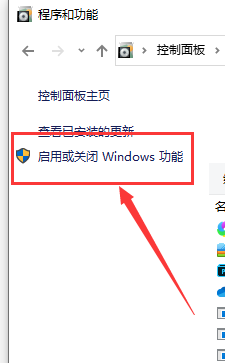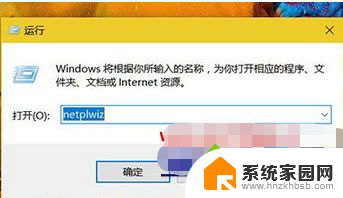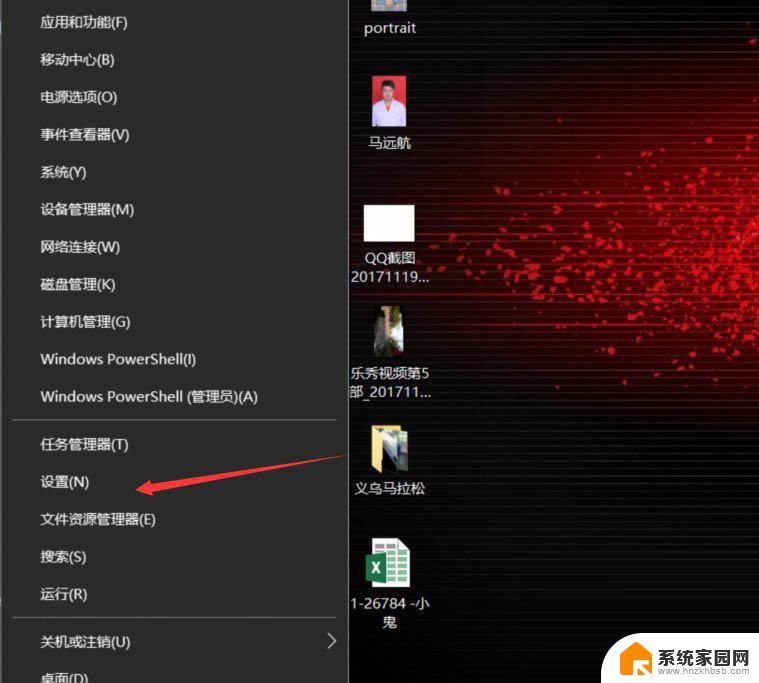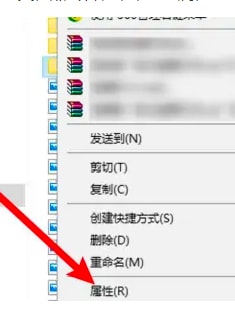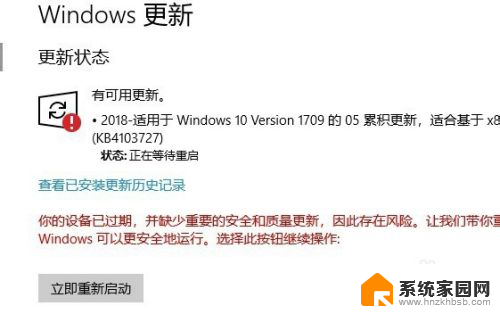win10共享完整的诊断数据以获取其他疑难解答建议 Win10遇到困难无法正常运行怎么办
Win10共享完整的诊断数据以获取其他疑难解答建议,对于遇到困难无法正常运行的用户来说,这无疑是一个利好消息,通过共享完整的诊断数据,用户可以更快速地获得专业的建议和解决方案,帮助他们解决系统运行问题,提升使用体验。这种协作模式不仅促进了Win10系统的优化和升级,也为用户提供了更便捷的技术支持渠道。
步骤如下:
1.打开Windows10系统的控制面板,双击疑难解答,出现提示:出于安全考虑,某些设置由组策略控制。
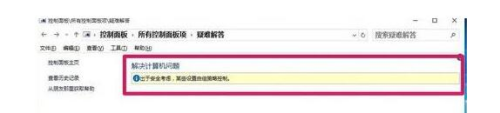
2.右键点击系统桌面左下角的“开始”,在打开的右键菜单中点击“运行”。也可以按下键盘上的Win徽标+R键,打开“运行”对话框。
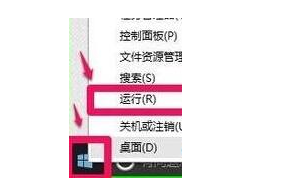
3.我们在运行对话框中输入gpedit.msc,点击确定或者按下回车键,打开本地组策略编辑器。
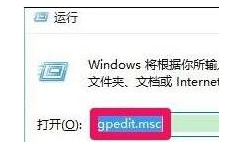
4.在打开的本地组策略编辑器窗口,展开:计算机配置-管理模板-系统。
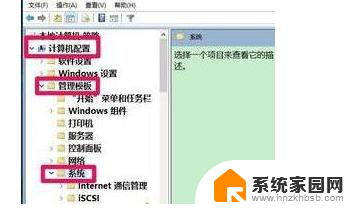
5.在系统展开项中找到疑难解答和诊断,在疑难解答和诊断的展开项中找到脚本诊断,并左键单击脚本诊断。
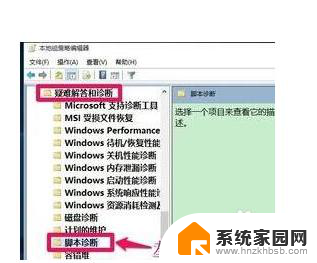
6.在脚本诊断的右侧窗口,我们可以看到。疑难解答:允许用户从疑难解答控制面板(通过Windows联机疑难解答服务 - WOTS)访问服务器上的联机疑难解答内容为:已禁用;疑难解答:允许用户可以访问和运行疑难解答向导为已禁用。
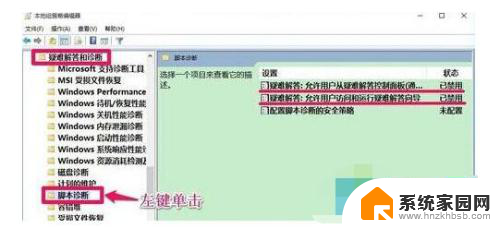
7.左键双击:疑难解答:允许用户从疑难解答控制面板(通过Windows联机疑难解答服务 - WOTS)访问服务器上的联机疑难解答内容,在打开的窗口中把“已禁用”更改为“已启用”。再点击:应用 - 确定。
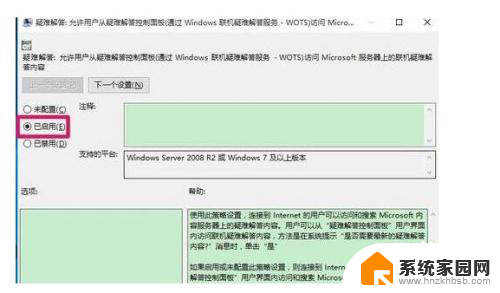
以上就是win10共享完整的诊断数据以获取其他疑难解答建议的全部内容,还有不懂得用户就可以根据小编的方法来操作吧,希望能够帮助到大家。